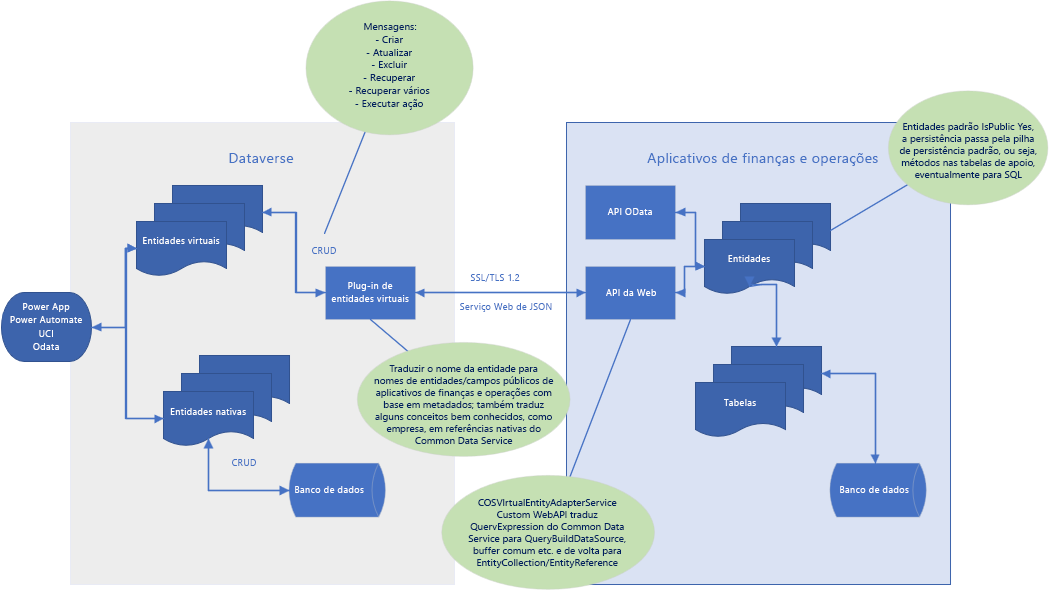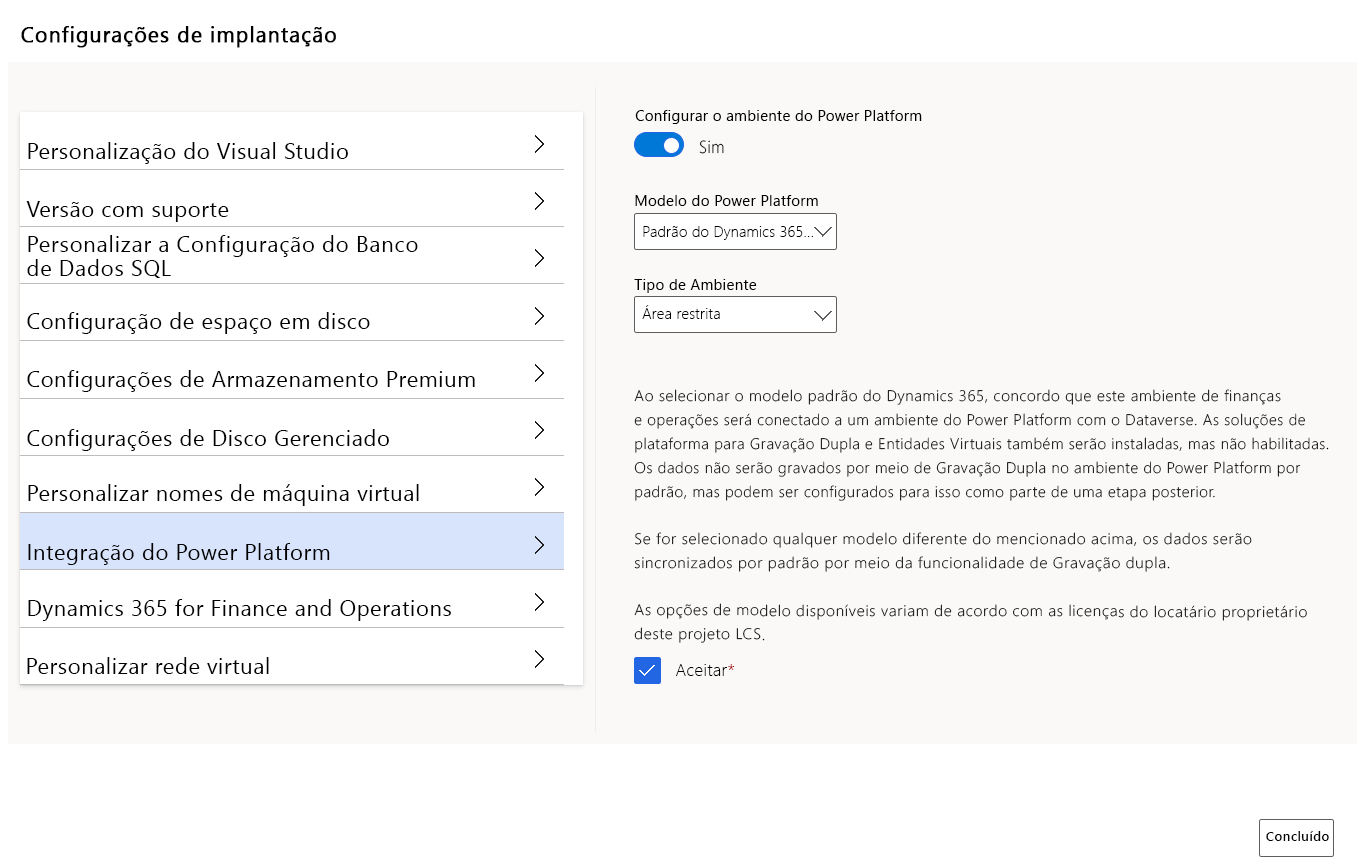Integrar o Dataverse usando entidades virtuais
Em aplicativos de finanças e operações, você pode usar entidades virtuais como fontes de dados virtuais no Microsoft Dataverse. Como resultado, você pode criar, ler, atualizar e excluir operações (CRUD) do Dataverse e do Microsoft Power Platform.
Entidades virtuais, gravação dupla, eventos de negócios e eventos de dados compõem a camada de dados compartilhada para a convergência de aplicativos de finanças e operações e da plataforma Microsoft Dataverse. São tecnologias complementares destinadas a funcionar em conjunto.
A gravação dupla opera em cópias físicas de dados em aplicativos de finanças e operações e no Dataverse. O sistema sincroniza os dados e cria, atualiza ou exclui os dados no ambiente de destino quando a ação ocorre no ambiente de origem.
Entidades virtuais não copiam dados entre sistemas. Em vez disso, o sistema acessa os dados diretamente por meio da infraestrutura de entidade virtual padrão à qual as tecnologias do Microsoft Power Platform já estão vinculadas. As entidades virtuais não apresentam inconsistência de dados, pois os dados só há em aplicativos de finanças e operações.
Antes de concluir as operações CRUD no Dataverse, disponibilize a entidade virtual no Dataverse. Todas as entidades do protocolo Open Data (OData) estão disponíveis como entidades virtuais no Dataverse.
A imagem a seguir ilustra a arquitetura de entidades virtuais.
Todas as chamadas entre o Dataverse e os aplicativos de finanças e operações (que fazem parte de entidades virtuais) são feitas como chamadas de serviço para serviço nos bastidores. Para usar entidades virtuais, verifique se ativar o recurso Integração do Power Platform.
Habilitar a integração com o Power Platform
Para ambientes Tier-2+, é possível ativar o recurso Integração do Power Platform após a implantação dos aplicativos de finanças e operações. No entanto, para o Nível 1 (ambiente de desenvolvimento), é necessário habilitar a Integração do Power Platform durante a implantação.
Você só pode habilitar o recurso Integração do Power Platform para ambientes hospedados no Azure; ou seja, você não pode habilitá-lo para ambientes de desenvolvimento de disco rígido virtual (VHD).
Para ambientes de Nível 2+, acesse seu ambiente de área restrita ou de produção e selecione a FastTab Integração do Power Platform. Se o botão Configuração estiver disponível, você poderá configurar sua conexão com o Dataverse. Você pode optar por continuar sua configuração no ambiente que foi provisionado automaticamente para você ou pode escolher um ambiente pré-existente do Microsoft Power Platform.
Para ambientes de Nível 1, ao implantar o ambiente no Microsoft Dynamics 365 Lifecycle Services, acesse Configurações avançadas>Integração do Power Platform. Na janela Configurações de implantação, defina o botão Configurar ambiente do Power Platform como Sim, selecione o modelo do Power Platform aplicável e o Tipo de ambiente e marque a caixa de seleção Concordo, conforme mostrado na imagem a seguir.
Após concluir as configurações de Implantação avançada, selecione Concluído e continue a implantar o ambiente.
Agora, os aplicativos de finanças e operações e o ambiente do Microsoft Power Platform são exibidos como implantados.
Se você precisar instalar a gravação dupla em seu ambiente implementado, selecione Configurar aplicativo de gravação dupla em Integração do Power Platform. Essa seleção abre uma caixa de diálogo na qual você precisa selecionar Concordo e, depois, Configurar para iniciar o mapeamento da entidade de dados.
Habilitar entidades virtuais do
Por padrão, as entidades virtuais para aplicativos de finanças e operações não existem no Dataverse. Você precisa consultar a entidade do catálogo para visualizar as entidades que estão disponíveis na instância vinculada de aplicativos de finanças e operações. No catálogo, você pode selecionar uma ou mais entidades e solicitar que o Dataverse gere as entidades virtuais, da seguinte maneira:
Na lista Ambientes, selecione o ambiente do Microsoft Power Platform associado a seu ambiente de aplicativos de finanças e operações.
Na seção Detalhes da página do ambiente, selecione o link de URL do Ambiente para abrir o ambiente Microsoft Power Platform.
No canto superior direito da página, selecione o ícone de engrenagem de Configurações e selecione Configurações avançadas.
No canto superior direito da página Configurações, selecione o ícone de filtro de Localização avançada.
Selecione Procurar, insira Entidades de finanças e operações disponíveis e selecione Resultados. Agora todas as entidades existentes deverão ser mostradas.
Encontre e abra a entidade que você deseja habilitar.
Marque a caixa de seleção Visível e salve sua alteração.
Por exemplo, se você estiver habilitando a entidade Customers V3 usando as etapas anteriores, a entidade virtual será exibida na lista de tabelas do Dataverse com um prefixo de (mserp), como Customers V3 (mserp). Em seguida, você continuaria o processo de habilitação da seguinte maneira:
- Acesse o Microsoft Power Apps maker portal e selecione seu ambiente.
- Vá para a Lista de tabelas e selecione Tudo para todas as tabelas.
- No canto superior direito da página, insira Customers V3 no campo de pesquisa.
- Selecione a tabela Customers V3 (mserp) para abri-la.
Agora todas as contas de clientes são mostrados nas colunas e na seção de dados.
Você pode tornar os campos visíveis ou ocultos, conforme desejado. Além disso, o Power Apps agora pode usar a entidade virtual referindo-se à tabela Customers V3 (mserp) no Dataverse, que não é uma tabela física, usando operações CRIUD.
O vídeo a seguir demonstra a configuração e a integração de uma entidade virtual existente com o Dataverse.